Создание базы данных. Создание баз данных в Microsoft Access.
После того как подготовлен план, приходит время создания базы данных для хранения информации, которую можно отсортировать, организовать и изменить. Хотя существует масса систем управления базами данных, мы будем использовать одну из самых простых – Microsoft Access. Естественно, этот раздел не может описать все, что нужно для полноценной работы с базами данных. Мы постараемся продемонстрировать процесс создания документа, который станет основой динамического узла.
Создание баз данных в Microsoft Access
Когда дело доходит до создания приложений, работающих с базами данных, Microsoft Access является не самым сложным из них. Версия, которая будет описана в этом разделе, входит в состав пакета Microsoft Office XP Professional.
Также хочется заметить, что фирм, которые в пакете услуг хостинга предлагают поддержку баз данных Microsoft Access, – великое множество. (Может быть, в Америке, но не в СНГ. 99% фирм предлагают поддержку только MySQL ввиду их бесплатности. – Прим, перев.) Именно этот факт послужил основой нашего выбора именно этого пакета для демонстрации примера.
Для того чтобы создать базу данных в Access, выполните следующие действия.
- Запустите Microsoft Access. Откроется окно создания базы данных (рис. 6.1).
- Выберите в меню пункт, соответствующий созданию новой базы данных. Вам будет предложено ввести имя нового документа и место его размещения на диске. Сохраните базу данных не в области Web-сервера. Если это невозможно, поместите базу в папку, защищенную паролем. Любой из этих способов обеспечит безопасность данных. Если у вас возникнут проблемы, обратитесь за помощью к администратору Web-сервера. После того как задано имя файла и место его размещения, щелкните на кнопке ОК.
- После того как файл будет сохранен, откроется диалоговое окно базы данных, в котором задается структура базы данных. В меню Объекты диалогового окна выберите пункт Таблица и щелкните на кнопке Создать. Откроется диалоговое окно Новая таблица. Выберите режим конструктора (рис. 6.2). Откроется пустая таблица.
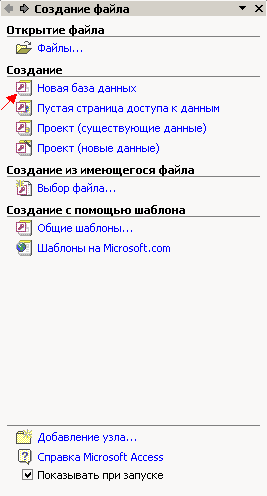
Рис. 6.1. Чтобы создать новую базу данных, установите переключатель в положение Новая база данных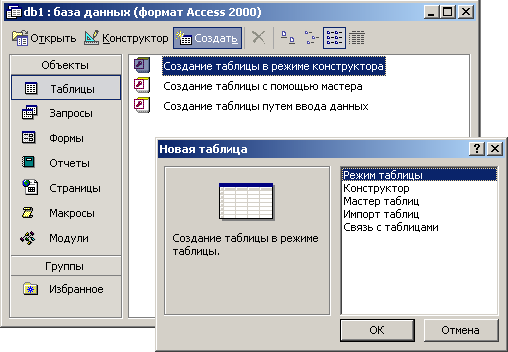
Рис. 6.2. В меню Объекты выберите пункт Таблица, щелкните на кнопке Создать и в диалоговом окне Новая таблица выберите режим конструктора